
訪問 OmPad 文本編輯器需要連線網路,Web 應用程式會利用瀏覽器 Cookie 來將儲存資料,輸入或修改內容立即保存到本機存放區,之後即便關閉網路也能繼續使用記事本。要注意一點,若是刪除 Cookie 會清空全部內容,有重要資料的話記得複製轉存。
語言:英文
網址:https://xaviesteve.com/pro/ompad/
OmPad 使用說明:
1. 開啟 OmPad 網頁就是文本編輯器,第一次使用會看到使用說明。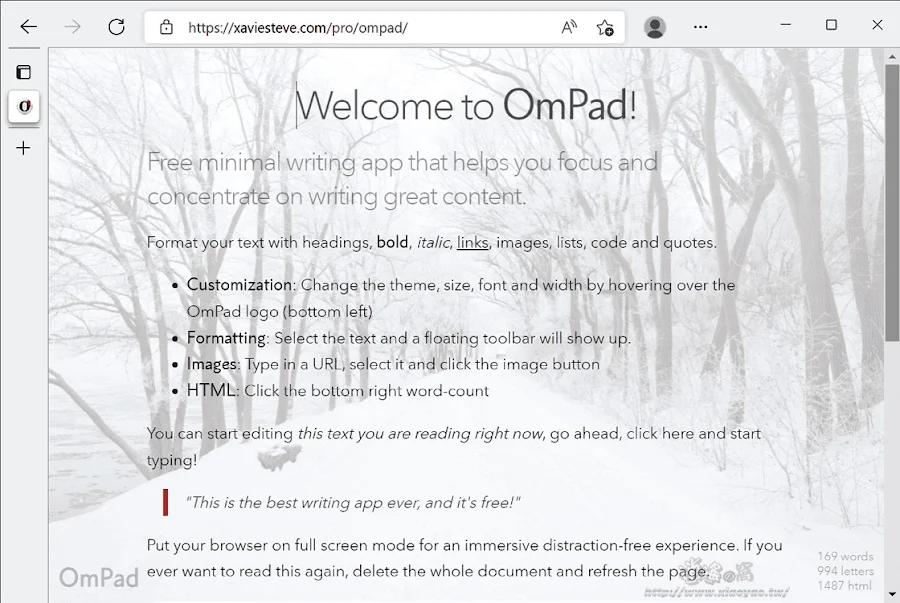
2. 將預設內容刪除即可編輯文字資料,選取文字會出現浮動工具,有粗體、斜體、連結、標題、項目符號清單、引用文字和插入圖片等編輯格式,點擊右下角「字數統計」可編輯 HTML 代碼。

3. 假設要插入一張圖片,可選取圖片網址後點擊「圖片」按鈕,若要修改圖像連結的話,就要切換至編輯 HTML 代碼,點擊右上角「X」返回撰寫模式。

4. 使用 OmPad 會自動保存內容,比較可惜的是沒有匯出功能,要暫時保存文字資料或編輯段落算是方便好用。

5. 點擊左下角的「OmPad」可選擇編輯器樣式,有主題配色、文字大小、版面寬度和字型等選項。

延伸閱讀
0 留言